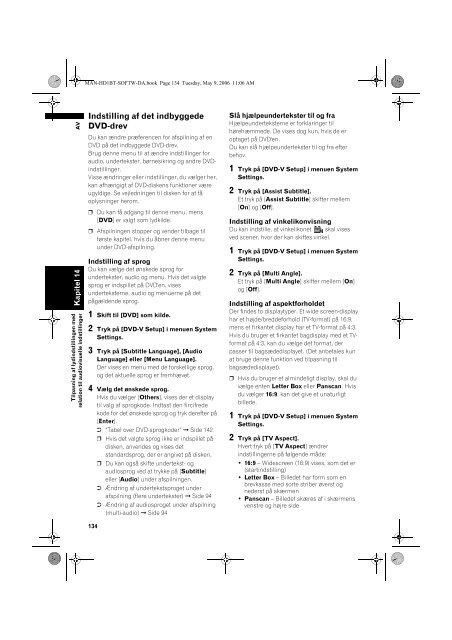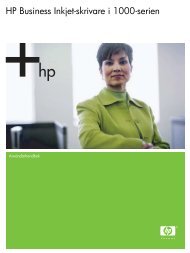AVIC-HD1BT - Download Instructions Manuals
AVIC-HD1BT - Download Instructions Manuals
AVIC-HD1BT - Download Instructions Manuals
You also want an ePaper? Increase the reach of your titles
YUMPU automatically turns print PDFs into web optimized ePapers that Google loves.
AV<br />
Kapitel 14<br />
Tilpasning af lydindstillingen med<br />
relation til audiovisuelle indstillinger<br />
MAN-<strong>HD1BT</strong>-SOFTW-DA.book Page 134 Tuesday, May 9, 2006 11:06 AM<br />
Indstilling af det indbyggede<br />
DVD-drev<br />
Du kan ændre præferencen for afspilning af en<br />
DVD på det indbyggede DVD-drev.<br />
Brug denne menu til at ændre indstillinger for<br />
audio, undertekster, børnesikring og andre DVDindstillinger.<br />
Visse ændringer eller indstillinger, du vælger her,<br />
kan afhængigt af DVD-diskens funktioner være<br />
ugyldige. Se vejledningen til disken for at få<br />
oplysninger herom.<br />
❒ Du kan få adgang til denne menu, mens<br />
[DVD] er valgt som lydkilde.<br />
❒ Afspilningen stopper og vender tilbage til<br />
første kapitel, hvis du åbner denne menu<br />
under DVD-afspilning.<br />
Indstilling af sprog<br />
Du kan vælge det ønskede sprog for<br />
undertekster, audio og menu. Hvis det valgte<br />
sprog er indspillet på DVD'en, vises<br />
underteksterne, audio og menuerne på det<br />
pågældende sprog.<br />
1 Skift til [DVD] som kilde.<br />
2 Tryk på [DVD-V Setup] i menuen System<br />
Settings.<br />
3 Tryk på [Subtitle Language], [Audio<br />
Language] eller [Menu Language].<br />
Der vises en menu med de forskellige sprog,<br />
og det aktuelle sprog er fremhævet.<br />
4 Vælg det ønskede sprog.<br />
Hvis du vælger [Others], vises der et display<br />
til valg af sprogkode. Indtast den fircifrede<br />
kode for det ønskede sprog og tryk derefter på<br />
[Enter].<br />
➲ “Tabel over DVD-sprogkoder” ➞ Side 142<br />
❒ Hvis det valgte sprog ikke er indspillet på<br />
disken, anvendes og vises det<br />
standardsprog, der er angivet på disken.<br />
❒ Du kan også skifte undertekst- og<br />
audiosprog ved at trykke på [Subtitle]<br />
eller [Audio] under afspilningen.<br />
➲ Ændring af undertekstsproget under<br />
afspilning (flere undertekster) ➞ Side 94<br />
➲ Ændring af audiosproget under afspilning<br />
(multi-audio) ➞ Side 94<br />
134<br />
Slå hjælpeundertekster til og fra<br />
Hjælpeunderteksterne er forklaringer til<br />
hørehæmmede. De vises dog kun, hvis de er<br />
optaget på DVD'en.<br />
Du kan slå hjælpeundertekster til og fra efter<br />
behov.<br />
1 Tryk på [DVD-V Setup] i menuen System<br />
Settings.<br />
2 Tryk på [Assist Subtitle].<br />
Et tryk på [Assist Subtitle] skifter mellem<br />
[On] og [Off].<br />
Indstilling af vinkelikonvisning<br />
Du kan indstille, at vinkelikonet skal vises<br />
ved scener, hvor der kan skiftes vinkel.<br />
1 Tryk på [DVD-V Setup] i menuen System<br />
Settings.<br />
2 Tryk på [Multi Angle].<br />
Et tryk på [Multi Angle] skifter mellem [On]<br />
og [Off].<br />
Indstilling af aspektforholdet<br />
Der findes to displaytyper. Et wide screen-display<br />
har et højde/breddeforhold (TV-format) på 16:9,<br />
mens et firkantet display har et TV-format på 4:3.<br />
Hvis du bruger et firkantet bagdisplay med et TVformat<br />
på 4:3, kan du vælge det format, der<br />
passer til bagsædedisplayet. (Det anbefales kun<br />
at bruge denne funktion ved tilpasning til<br />
bagsædedisplayet).<br />
❒ Hvis du bruger et almindeligt display, skal du<br />
vælge enten Letter Box eller Panscan. Hvis<br />
du vælger 16:9, kan det give et unaturligt<br />
billede.<br />
1 Tryk på [DVD-V Setup] i menuen System<br />
Settings.<br />
2 Tryk på [TV Aspect].<br />
Hvert tryk på [TV Aspect] ændrer<br />
indstillingerne på følgende måde:<br />
• 16:9 – Widescreen (16:9) vises, som det er<br />
(startindstilling)<br />
• Letter Box – Billedet har form som en<br />
brevkasse med sorte striber øverst og<br />
nederst på skærmen<br />
• Panscan – Billedet skæres af i skærmens<br />
venstre og højre side